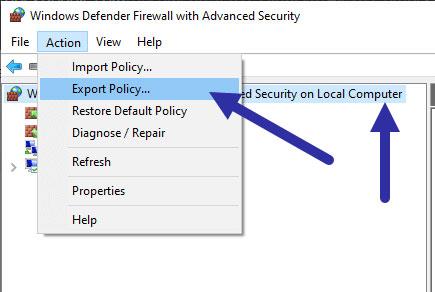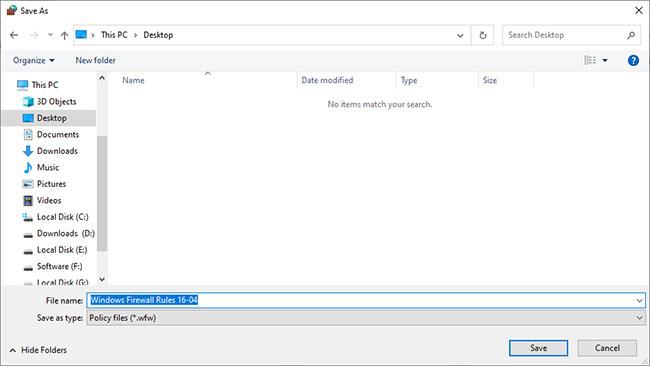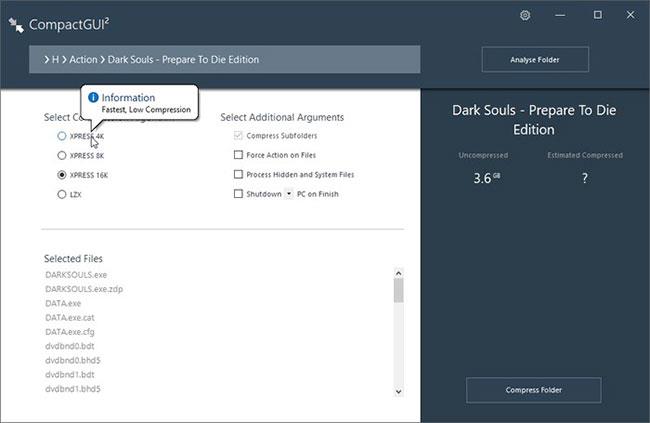Kada konfigurirate svoj vatrozid, važno je da napravite sigurnosnu kopiju svih pravila Vatrozida za Windows kako biste osigurali sigurnost.
U ovom kratkom vodiču, Quantrimang.com će vam pokazati korake za sigurnosno kopiranje pravila Windows vatrozida u sustavu Windows 10 .
Napomena : Upute su također primjenjive na Windows 7 i 8, kao i na Windows 10.
Upute korak po korak za sigurnosno kopiranje pravila Windows vatrozida
Za sigurnosno kopiranje pravila Windows vatrozida koristit ćemo ugrađenu značajku izvoza u naprednim postavkama. Budući da ova izvezena datoteka sadrži sva pravila vatrozida, možete jednostavno vratiti datoteku kako biste vratili sva pravila.
1. Prvo otvorite izbornik Start , potražite Windows Defender Firewall i kliknite rezultat da biste otvorili Windows Firewall. Ako je potrebno, također možete upotrijebiti naredbu Pokreni "control Firewall.cpl" za otvaranje vatrozida za Windows.
2. Kada ste na zaslonu Vatrozida, kliknite vezu Napredne postavke koja se pojavljuje na lijevoj strani.
3. U prozoru Napredne postavke odaberite opciju Vatrozid Windows Defender s naprednom sigurnošću na lokalnom računalu na lijevoj strani.
4. Zatim kliknite opciju Akcija > Pravila izvoza na gornjoj navigacijskoj traci.
Kliknite opciju Akcija > Pravila izvoza
5. Vidjet ćete prozor Spremi kao . Ovdje odaberite odredišnu mapu/pogon, dajte naziv datoteci i kliknite gumb Spremi.
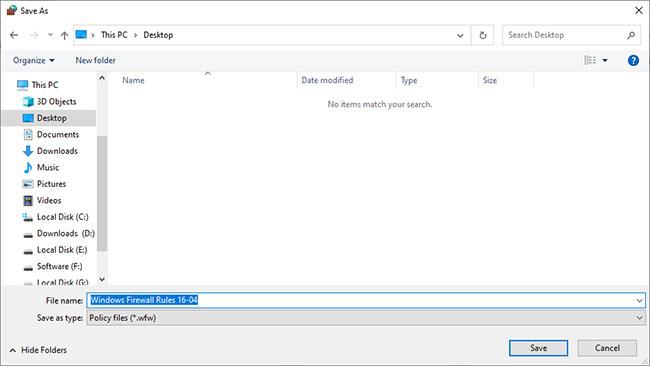
Vidjet ćete prozor Spremi kao
Pravila vatrozida za Windows uspješno su sigurnosno kopirana. Datoteku sigurnosne kopije možete vidjeti na odabranoj odredišnoj lokaciji.
Uvezite ili vratite sigurnosnu kopiju
Kada želite uvesti pravila vatrozida, možete to učiniti jednostavno.
1. Prvo otvorite vatrozid Windows Defender i idite na zaslon Napredne postavke (pogledajte korake 1 i 2 u prvom dijelu).
2. Sada odaberite Vatrozid Windows Defender s naprednom sigurnošću na lokalnom računalu , a zatim kliknite opciju Akcija > Pravila uvoza .
3. Vidjet ćete poruku koja navodi da će uvoz prebrisati sva postojeća pravila. Pritisnite gumb Da za nastavak.
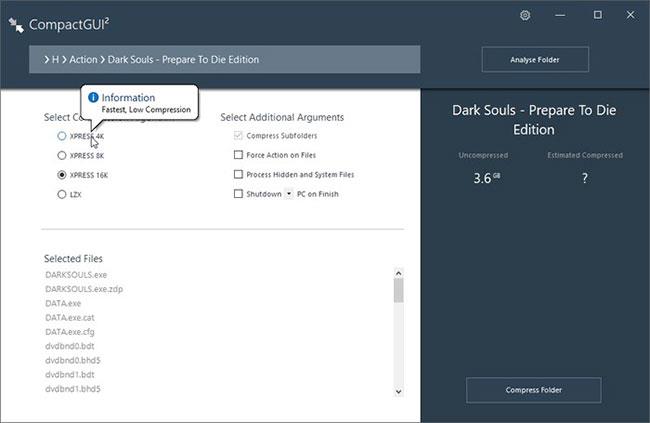
Pritisnite gumb Da za nastavak
4. Idite na mjesto gdje je spremljena datoteka za uvoz, odaberite datoteku i kliknite gumb Otvori.

Idite na mjesto gdje je spremljena datoteka koju želite uvesti, odaberite datoteku i kliknite gumb Otvori
Datoteka sigurnosne kopije Windows vatrozida bit će uvezena i sva pravila će se vratiti u skladu s prethodnom sigurnosnom kopijom.